 在 3ds Max 中,“场景资源管理器”提供了一个无模式对话框,可用于查看、排序、过滤和选择对象,还提供了其他功能,可用于重命名、删除、隐藏和冻结对象,创建和修改对象层次,以及编辑对象属性。
在 3ds Max 中,“场景资源管理器”提供了一个无模式对话框,可用于查看、排序、过滤和选择对象,还提供了其他功能,可用于重命名、删除、隐藏和冻结对象,创建和修改对象层次,以及编辑对象属性。
“场景资源管理器”界面由一个菜单栏、工具栏,以及场景中的对象表格视图组成,在对象表中,每个对象对应于一行,每个显示对象属性对应于一列。3ds Max 中的默认布局仅显示对象名称和“冻结”属性。您可以自定义布局以显示其他属性。您可以创建与当前场景一起保存和加载的本地“场景资源管理器”设置,也可以创建可在所有场景中使用的全局“场景资源管理器”设置。
场景资源管理器模式
通过“选择”工具栏上的按钮,“场景资源管理器”可以在两种不同的排序模式之间切换:
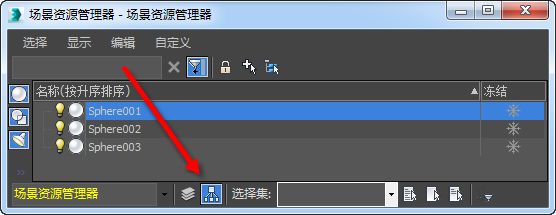
 将“场景资源管理器”设置为“按层排序”模式,提供拖放功能以对层进行编辑。本节以及“使用层资源管理器”一节中还介绍了其他功能。
将“场景资源管理器”设置为“按层排序”模式,提供拖放功能以对层进行编辑。本节以及“使用层资源管理器”一节中还介绍了其他功能。
 将“场景资源管理器”设置为“按层次排序”模式,提供拖放功能对层次进行编辑。本节还介绍了其他功能。
将“场景资源管理器”设置为“按层次排序”模式,提供拖放功能对层次进行编辑。本节还介绍了其他功能。
工作台场景资源管理器
3ds Max 中的每个工作区都包含一个不同的“场景资源管理器”,名称与其工作区相同,停靠在视口的左侧。有关其操作的特定信息,请参见“工作区”主题的“工作区场景资源管理器”一节。

“工作台场景资源管理器”(红色轮廓)停靠在 3ds Max 界面
多个场景资源管理器
对于许多工作流而言,停靠在界面左侧的单个工作区资源管理器即可满足要求。然而,您可以打开任意多个独特的资源管理器,包括“层资源管理器”、“Revit 资源管理器”等。若要复制一个独特的资源管理器,请使用主题“使用本地和全局场景资源管理器”中描述的方法
场景资源管理器功能
以下是“场景资源管理器”的其他重要功能:
- 通过设置列配置、隐藏和显示类别(通过左侧的工具栏)等进行自定义对话框。
- 在“场景资源管理器”和场景之间自动同步所选内容:在视口中选择对象,它将自动在“场景资源管理器”中突出显示,反之亦然。
- 使用特定于当前场景的本地“场景资源管理器”,以及可在所有场景中使用的全局“场景资源管理器”。
- 在层次和层之间切换排序和列表模式。
- 将层嵌套到任意深度。
- 通过拖放操作或在标题栏上单击鼠标右键并选择停靠位置,将对话框停靠在右侧或左侧。
- 通过单击灯泡图标切换对象和图层可见性。在下面的插图中,隐藏植物层也会使其所有子项(Foliage003 等)不可见。
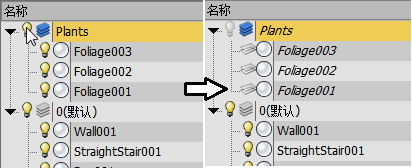 注: 灯泡图标没有与场景照明连接;它只是表示对象或层是可见(黄色)还是不可见(灰色)。
注: 灯泡图标没有与场景照明连接;它只是表示对象或层是可见(黄色)还是不可见(灰色)。 - 在“场景资源管理器”中查看组成员(仅限“按层次排序”模式),不必打开该组。与层次和层一样,通过单击组名称旁边的箭头可以展开和折叠每个组。
- 保存和加载不同的配置。请参见“管理场景资源管理器”。
- 通过拖放功能创建和编辑对象层次和层组。
- 排序单个或多个列。
- 单独或批量更改对象设置。
- 功能强大和先进的搜索功能和过滤功能。
场景资源管理器变体
几个其他自定义全局“场景资源管理器”设置可从资源管理器底部的下拉列表获得。其中包括专为使用灯光、缺少插件的对象等而设计的资源管理器。最后,“从场景选择”命令及其变体将使用模式对话框,该对话框专门用于从基于文本的列表中进行选择,没有编辑功能。
拖动包含层和节点的选择
- 确保未在“层资源管理器”工具栏选中“选择子对象”(默认情况下应处于禁用状态)。
- 创建层 A,并在该层上创建球体。
- 创建层 B,并在该层上创建长方体。
- 现在,仅选择层 B。
- 将层 B 拖动到层 A。
层 A 将成为该结构的顶级父对象
- 选择层 A 并将其拖动到层 0。
层 A 的结构仍将保留。
- 创建层 C 并使其处于活动状态。
- 选择层 A。
- 按住 CTRL 键并选择“长方体”(应该仍然位于层 B)。
- 将该选择拖动到层 C。
层 A 保持结构,但长方体已成为层 C 的直接子项。如果单独选择父层及其子对象(包括其他层和节点),则在新层中滑动时,所有层结构都将断开。
- 选择第一层(即层 A)中的对象。
- 按住 CTRL 键。
- 选择第二层(即层 B,对象将被拖动到该层)。
注: 这将断开层 A 的结构。
要断开层 A 的结构,请执行以下操作:
- 创建层 D 并使其处于活动状态。
- 双击层 C(将选择父对象和子对象,与启用“选择子对象”相同)。
- 拖动到层 D 并注意所有对象是如何成为层 D 的直接子对象的。